Copyright © 2015 Wmsoft 版权所有 豫ICP备14029332号-1
地址:郑州市金水区经三路66号金成国际广场B座1004室 电话:0371-60979958
骐骥一跃,不能十步;驽马十驾,功在不舍;锲而舍之,朽木不折;锲而不舍,金石可镂。
第3章、下拉列表框Spinner
在Android App应用中,下拉列表框Spinner的使用频次是相当高的,如果你对Spinner陌生,你一定不会对HTML中的SELECT陌生,他们的作用是一样的,都是多选一。我们需要学习Android中的基本控件下拉列表框Spinner。
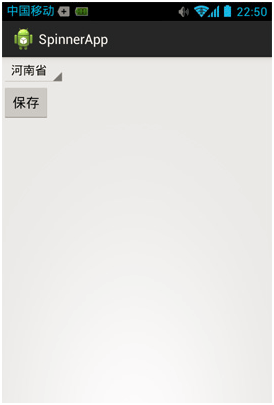
一、设计登录窗口
打开“res/layout/activity_main.xml”文件。
1、分别从工具栏向activity拖出1个下拉列表框Spinner、1个按钮Button。这2个控件均来自Form Widgets。
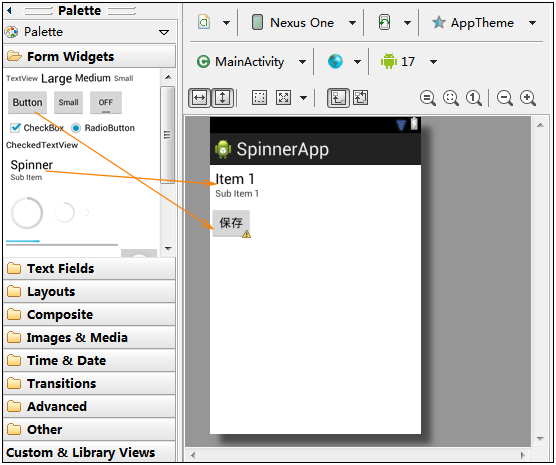
2、新建province.xml件。
在“res/values”位置新建province.xml文件。
(1)province.xml文件位置如下图所示:
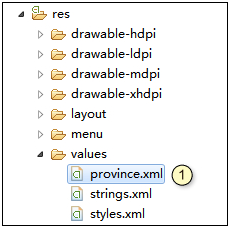
(2)province.xml内容如下:
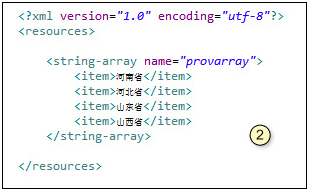
3、打开activity_main.xml文件。
我们把自动生成的代码修改成如下代码,具体为:
(1)Spinner的id修改为province;
注意:android:entries="@array/provarray",表示Spinner的Items使用的是province.xml中provarray的值。
(2)Buttion的id修改为save,其文本修改为"保存"。
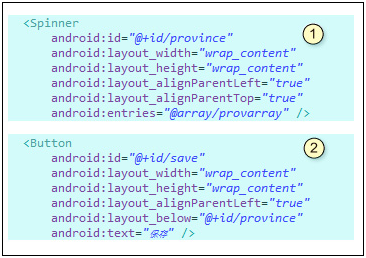
4、界面如下:
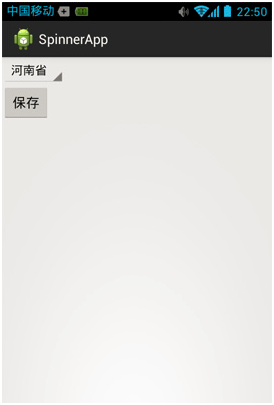
二、单击事件
打开“src/com.genwoxue.spinnerapp/MainActivity.java”文件。
然后输入以下代码:
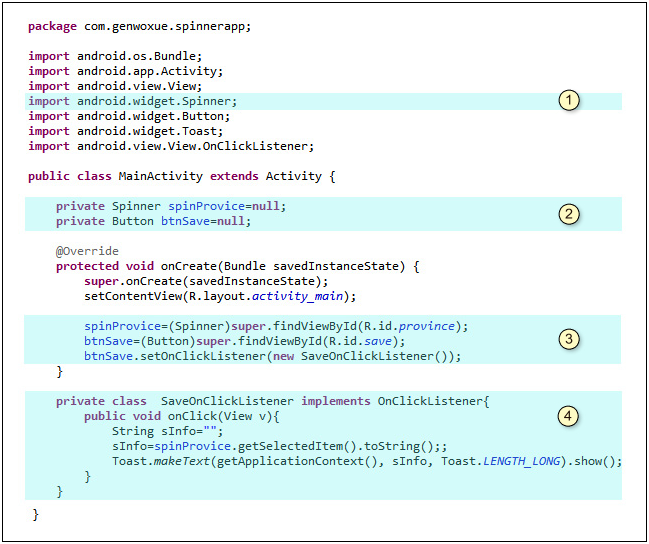
在以上代码中,我们着重分析一下带有浅蓝色背景部分。
1、第①部分
导入与Spinner相关的包。
2、第②部分
声明2个控件变量。
3、第③部分
(1)findViewById()方法完成2个控件的捕获。
(2)“保存”按钮添加单击监听事件:btnSave.setOnClickListener(new SaveOnClickListener())。
4、第④部分
(1)我们新建一个类SaveOnClickListener继承接口OnClickListener用以实现单击事件监听。
(2)Spinner.getSelectedItem()获取当前选择项的值。
(3)Toast.makeText(getApplicationContext(), sInfo,Toast.LENGTH_SHORT).show()用以显示选择项的提示信息:例如山东省。
效果如下:
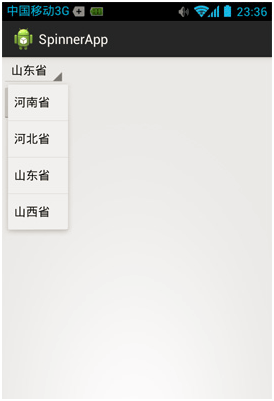
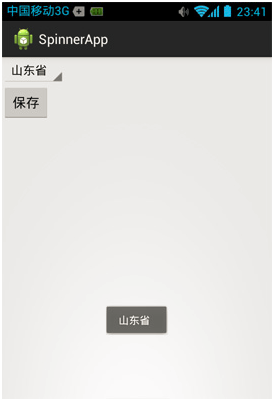
作者:蒋老师